Uproszczona dywizja Minecrafta: zaprezentowano system gridowy
Przeżyj jeszcze raz klasyczną współpracę na kanapie w grze Minecraft! W tym przewodniku dowiesz się, jak cieszyć się rozgrywką na podzielonym ekranie na konsoli Xbox One lub innych kompatybilnych konsolach. Zbierz znajomych, łapcie przekąski i zaczynamy!
Kluczowe kwestie:
- Tylko konsola: Funkcja podzielonego ekranu jest dostępna wyłącznie na konsolach (Xbox, PlayStation, Nintendo Switch). Gracze na PC są niestety wykluczeni.
- Rozdzielczość HD: Upewnij się, że Twój telewizor lub monitor obsługuje rozdzielczość co najmniej 720p HD, aby zapewnić optymalne oglądanie na podzielonym ekranie. Twoja konsola również musi obsługiwać tę rozdzielczość. W celu automatycznej regulacji rozdzielczości zalecane jest połączenie HDMI; VGA może wymagać ręcznej konfiguracji w ustawieniach konsoli.
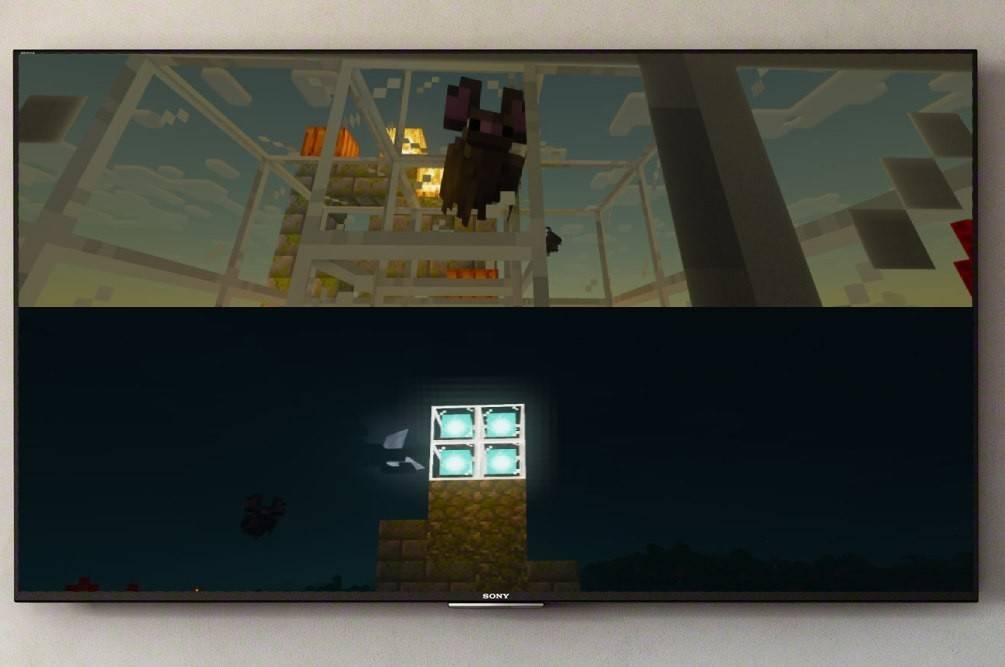
Rozgrywka lokalna na podzielonym ekranie (do 4 graczy):
-
Podłącz konsolę: Podłącz konsolę do wyświetlacza obsługującego HD za pomocą kabla HDMI.
-
Uruchom Minecraft: Uruchom Minecraft i wybierz „Nowa gra” lub załaduj istniejący świat. Co najważniejsze, wyłącz opcję gry wieloosobowej w ustawieniach gry.
-
Ustawienia gry: wybierz poziom trudności, tryb gry i ustawienia świata. Jeśli korzystasz z istniejącego świata, pomiń ten krok.
-
Aktywuj dodatkowych graczy: Po załadowaniu gry naciśnij przycisk, aby dodać graczy. Zwykle jest to przycisk „Opcje” (PlayStation) lub przycisk „Start” (Xbox). Może być konieczne dwukrotne naciśnięcie.
-
Logowanie gracza: Każdy dodatkowy gracz musi zalogować się na swoje konto, aby dołączyć do sesji na podzielonym ekranie. Ekran zostanie automatycznie podzielony na sekcje (2-4 graczy).


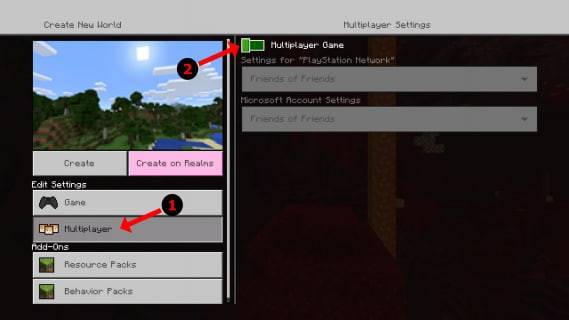
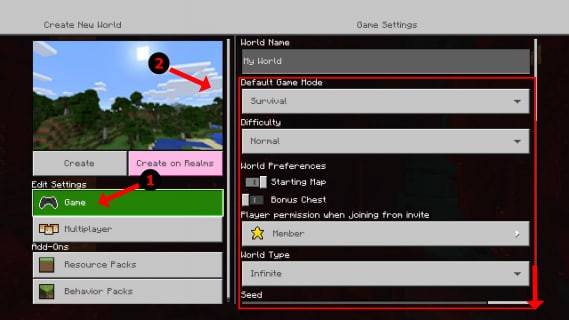
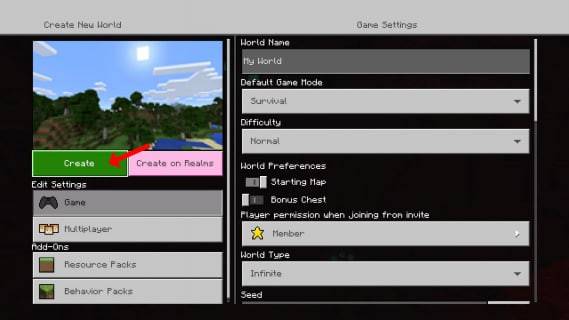
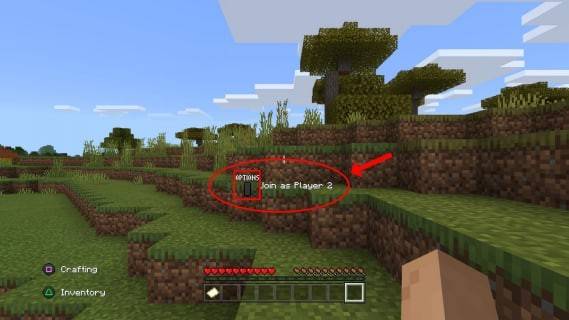
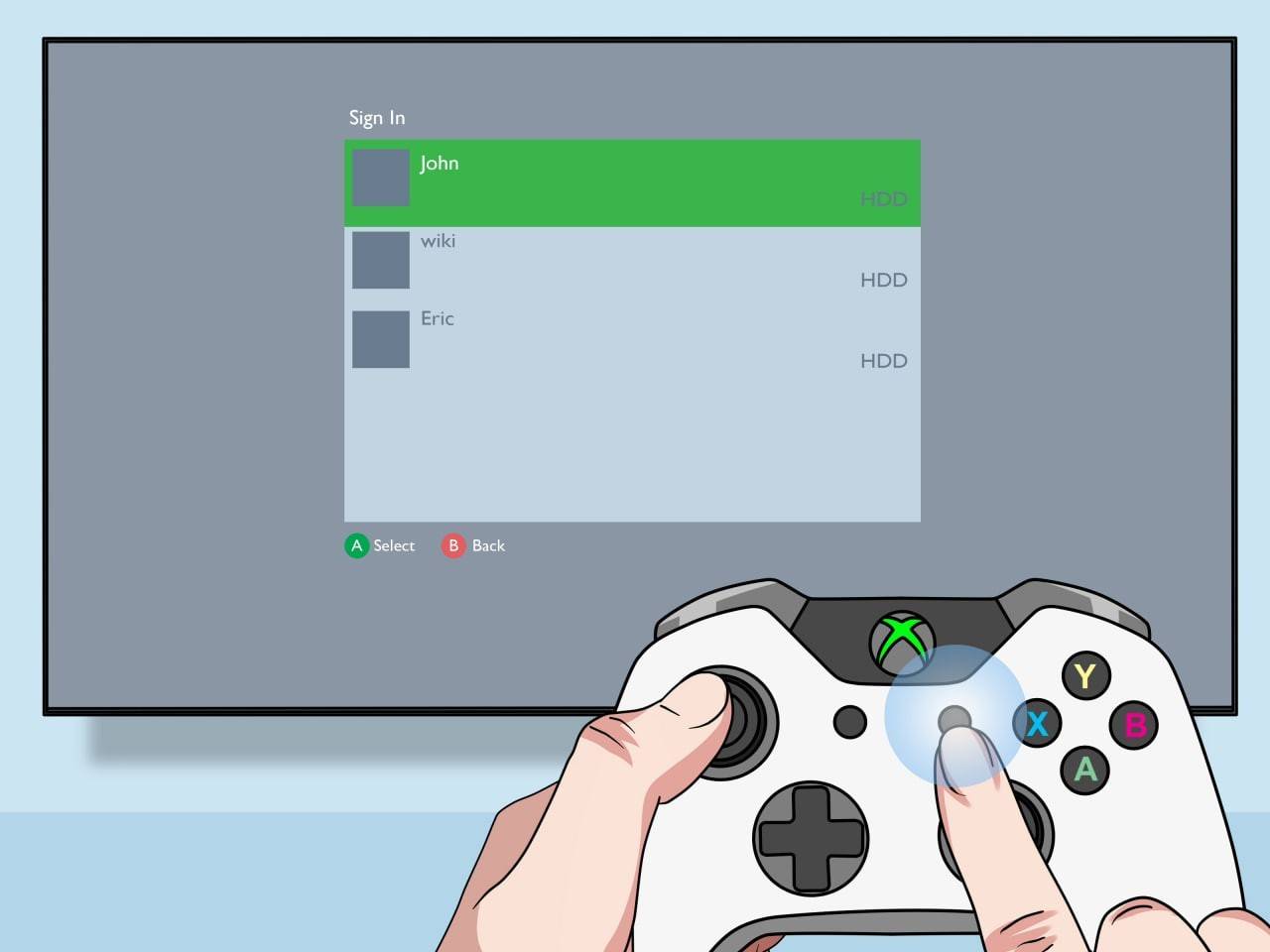
Gra wieloosobowa online z lokalnym podzielonym ekranem:
Chociaż nie możesz bezpośrednio dzielić ekranu z graczami online, możesz może grać lokalnie na podzielonym ekranie i zapraszać dodatkowych znajomych online do dołączenia do Twojej gry. Wykonaj powyższe kroki dotyczące lokalnego podzielonego ekranu, ale tym razem włącz opcję gry wieloosobowej w ustawieniach gry przed rozpoczęciem. Następnie wyślij zaproszenia do swoich znajomych online.

Ciesz się wspólną zabawą w Minecraft ze znajomymi, niezależnie od tego, czy siedzą obok Ciebie, czy dołączają zdalnie!
-
 May 06,25Magic Chess: Przewodnik dla początkujących po masterowaniu mechaniki podstawowej Magic Chess: Go, radosna gra strategiczna auto-battlera wykonana przez Moontona, jest głęboko zakorzeniona w żywym wszechświecie mobilnych legend. Ta gra po mistrzowsku łączy taktykę szachową ze strategiami opartymi na bohaterach, oferując graczom szansę na stworzenie potężnych ofert zespołowych z bohaterami TH
May 06,25Magic Chess: Przewodnik dla początkujących po masterowaniu mechaniki podstawowej Magic Chess: Go, radosna gra strategiczna auto-battlera wykonana przez Moontona, jest głęboko zakorzeniona w żywym wszechświecie mobilnych legend. Ta gra po mistrzowsku łączy taktykę szachową ze strategiami opartymi na bohaterach, oferując graczom szansę na stworzenie potężnych ofert zespołowych z bohaterami TH -
 Dec 25,24Podgląd aktualizacji Zenless Zone Zero 1.5 Aktualizacja Zenless Zone Zero w wersji 1.5: ujawniono postacie z banerów, które wyciekły Nowe przecieki dotyczące Zenless Zone Zero ujawniają skład postaci w nadchodzącej aktualizacji wersji 1.5, w tym wyczekiwane powtórki postaci. Ta gra RPG akcji HoYoverse stale poszerza gamę potężnych postaci, fr
Dec 25,24Podgląd aktualizacji Zenless Zone Zero 1.5 Aktualizacja Zenless Zone Zero w wersji 1.5: ujawniono postacie z banerów, które wyciekły Nowe przecieki dotyczące Zenless Zone Zero ujawniają skład postaci w nadchodzącej aktualizacji wersji 1.5, w tym wyczekiwane powtórki postaci. Ta gra RPG akcji HoYoverse stale poszerza gamę potężnych postaci, fr -
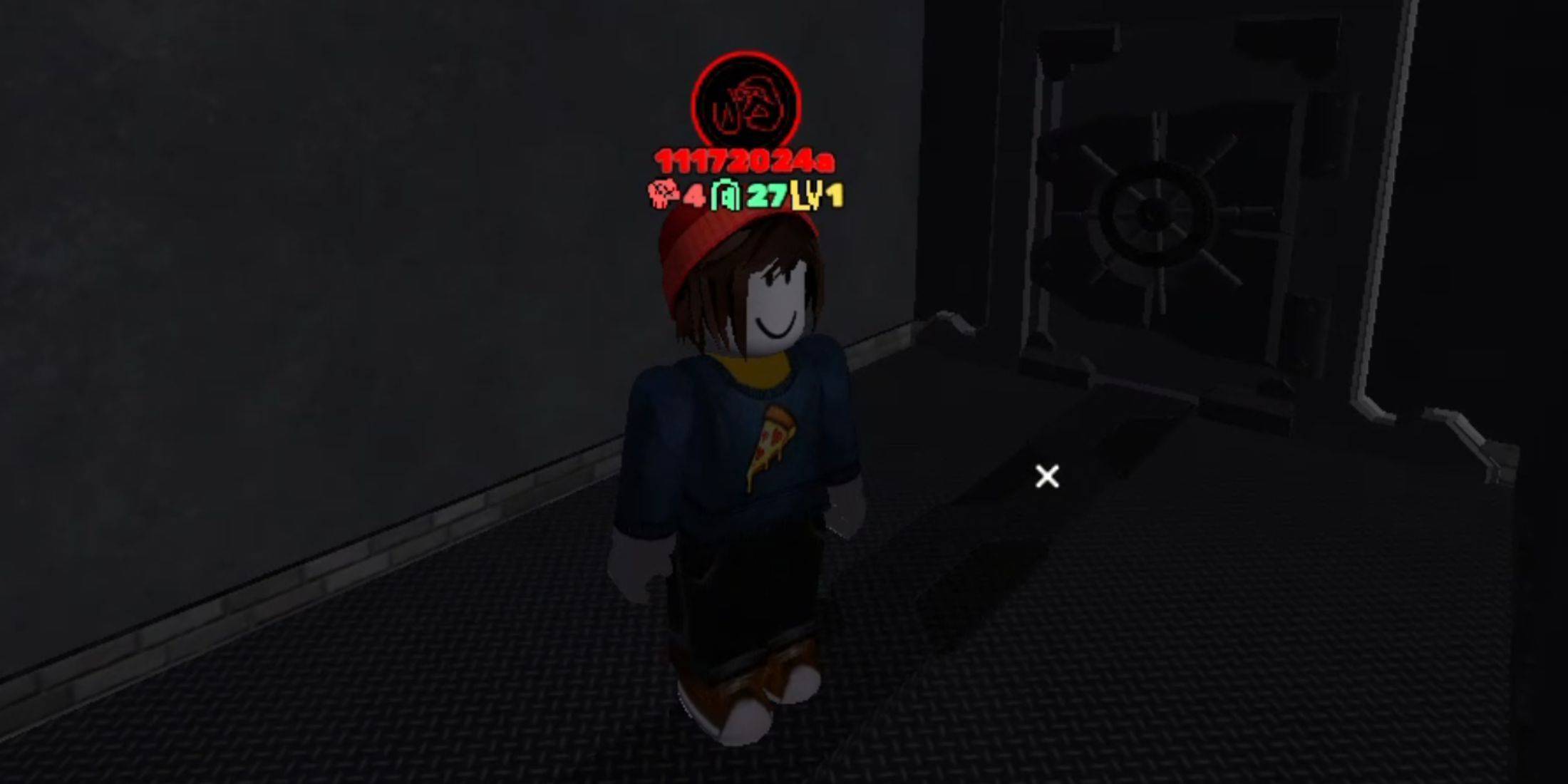 Jan 18,25Roblox Łaska: wszystkie polecenia i jak z nich korzystać Szybkie linkiWszystkie polecenia GraceJak korzystać z poleceń GraceGrace to gra Roblox, w której będziesz musiał poruszać się po różnych poziomach z czekającymi na ciebie przerażającymi istotami. Ta gra jest dość wymagająca, ponieważ musisz być szybki i szybko reagować, a także szukać sposobów na przeciwdziałanie podmiotowi
Jan 18,25Roblox Łaska: wszystkie polecenia i jak z nich korzystać Szybkie linkiWszystkie polecenia GraceJak korzystać z poleceń GraceGrace to gra Roblox, w której będziesz musiał poruszać się po różnych poziomach z czekającymi na ciebie przerażającymi istotami. Ta gra jest dość wymagająca, ponieważ musisz być szybki i szybko reagować, a także szukać sposobów na przeciwdziałanie podmiotowi -
 Apr 11,25„Lista poziomów najlepszych bohaterów dla zagadek i przetrwania w 2025 r.” Lista poziomów dla zagadek i przetrwania jest niezbędnym narzędziem dla graczy, którzy chcą zoptymalizować swoją rozgrywkę. Pomaga w identyfikacji najskuteczniejszych bohaterów dla różnych trybów gry, takich jak bitwy meczowe, obrona podstawowa i walka z PVP. Biorąc pod uwagę szeroki wachlarz bohaterów gry, według nich według nich
Apr 11,25„Lista poziomów najlepszych bohaterów dla zagadek i przetrwania w 2025 r.” Lista poziomów dla zagadek i przetrwania jest niezbędnym narzędziem dla graczy, którzy chcą zoptymalizować swoją rozgrywkę. Pomaga w identyfikacji najskuteczniejszych bohaterów dla różnych trybów gry, takich jak bitwy meczowe, obrona podstawowa i walka z PVP. Biorąc pod uwagę szeroki wachlarz bohaterów gry, według nich według nich
